Important:
Caracteristica Prezentare online nu mai este disponibilă în majoritatea versiunilor de PowerPoint pentru Windows. Pentru a prezenta în direct unui public aflat la distanță, puteți utiliza PowerPoint Live în Teams sau Prezentări în directîn PowerPoint pentru web.
Utilizând PowerPoint pentru Windows, vă puteți difuza PowerPoint prezentare prin internet pentru un public la distanță. În timp ce prezentați expunerea de diapozitive în PowerPoint, membrii publicului dvs. le urmăresc în browserele web.
Sfat: Dacă utilizați un Mac, luați în considerare partajarea prezentării utilizândMicrosoft Teams. Consultați Sfat: Afișarea diapozitivelor PowerPoint într-o întâlnirepentru mai multe informații.
În versiunile mai noi PowerPoint, puteți susține prezentarea din PowerPoint utilizând Serviciu de prezentări Office, un serviciu public gratuit, care permite altor persoane să urmărească în browserul web. Nu este necesară instalarea. Utilizați contul Microsoft gratuit pentru a începe.
În PowerPoint, închideți toate prezentările deschise pe care nu doriți să le partajați.
Prezentare online
-
Faceți clic pe Expunere diapozitive > prezentare onlineServiciu de prezentări Office >.
-
Bifați caseta de selectare Permiteți vizualizatorilor la distanță să descarce prezentarea dacă doriți să permiteți publicului să descarce o copie a fișierului de prezentare.
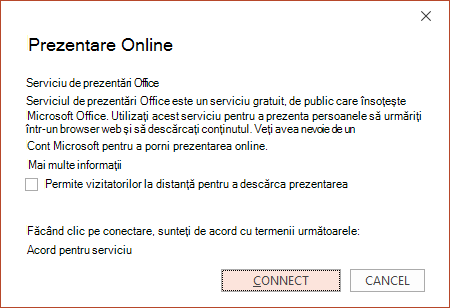
-
Faceți clic pe Conectare.
-
Pentru a trimite invitația la întâlnire participanților, alegeți una dintre următoarele:
-
Copiere link (astfel încât să-l puteți lipi undeva unde poate fi accesat de alte persoane)
-
Trimitere prin e-mail
Important: Nu veți putea trimite prezentarea prin e-mail direct de pe PowerPoint pe un PC Windows RT. În schimb, puteți să deschideți un program de e-mail, să creați e-mailul și să atașați prezentarea la acesta.
-
-
Când sunteți gata să începeți prezentarea, faceți clic pe Pornire prezentare.
-
Pentru a încheia prezentarea online, apăsați pe Esc pentru a ieși din vizualizarea Expunere diapozitive, apoi, pe fila Prezentare online , faceți clic pe Terminare prezentare online.
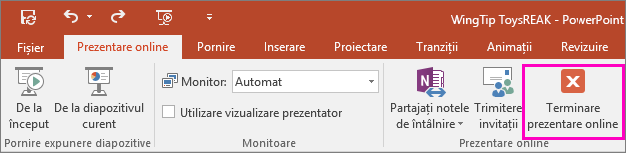
-
Pentru a confirma că doriți să terminați prezentarea, faceți clic pe Terminare prezentare online.

Partajarea unei prezentări cu membrii de la distanță ai organizației dvs.
Următoarele opțiuni sunt pentru partajarea unei prezentări de la distanță într-o setare organizațională:










